يُمكنك استخدام Discord على Xbox One للسماح لأصدقائك بمعرفة ما تنوي فعله على جهاز Xbox الخاص بك بسهولة ، سواء كنت على وشك إنقاذ العالم في Marvel’s Avengers أو تتحدى أبطال السباقات في Forza Horizon 4. ومع وصول كل من Xbox Series X و Xbox Series S في القريب ، ستُتيح لك هذه الوظيفة الاستمرار في البقاء على اتصال بأصدقائك من خلال الكمبيوتر.
يستخدم عشرات الملايين من لاعبي أجهزة الكمبيوتر Discord للدردشة الصوتية وتنسيق المهام مع بعضهم البعض ، وقد طغت الخدمة المجانية بسرعة على تطبيقات الدردشة الصديقة للألعاب مثل TeamSpeak و Skype. إذا كان لديك أصدقاء في نفس اللعبة التي تُشغلها ، فهناك فرصة جيدة لأن يكونوا على Discord.
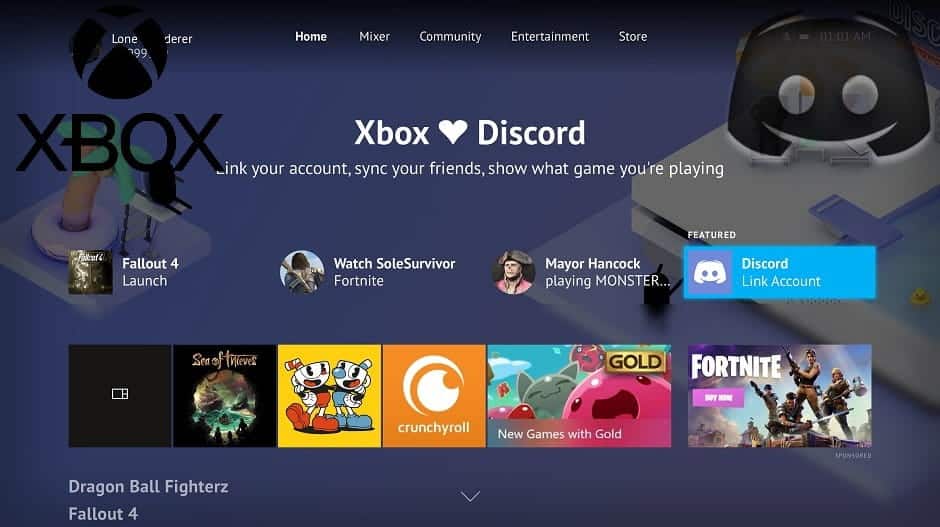
يُتيح Discord للاعبين التواصل عبر الميكروفون والدردشة النصية ، وإنشاء الحفلات والمجموعات ، وحتى مشاهدة الألعاب التي يلعبها أصدقاؤهم. في السابق ، كانت الميزة الأخيرة تقتصر على مشاهدة ألعاب الكمبيوتر التي يلعبها الأصدقاء.
ولكن بفضل تكامل Discord مع Xbox One ، يُمكن لمُستخدمي Discord الآن مُشاهدة ما يلعبه أصدقاؤهم على Xbox One.
يُعد إعداد Discord على Xbox One عملية بسيطة للغاية. إليك كيفية البدء.
كيفية استخدام Discord على Xbox One
1) قُم بإنشاء حساب Discord.
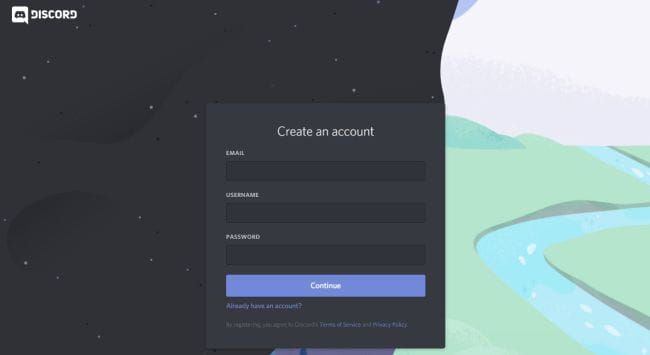
الخطوة الأولى هي إنشاء حساب على Discord. من السهل القيام بذلك والعملية مجانية. ما عليك سوى إنشاء اسم مُستخدم وكلمة مرور وتضمين مُعرف البريد الإلكتروني (اسمك الحقيقي ، حيث سيرغب Discord في التحقق منه). يُمكنك إنشاء حساب Discord عبر تطبيق الهاتف أو تطبيق سطح المكتب أو من خلال موقع Discord على الويب.
2) اربط حساباتك.
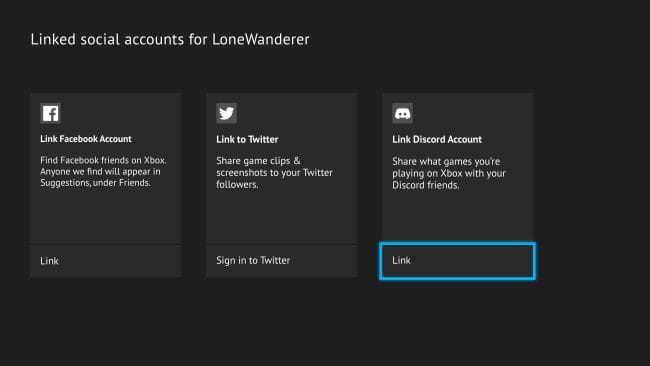
على جهاز Xbox One الخاص بك ، حدد اسم اللاعب الخاص بك في أعلى الجانب الأيسر من شاشتك. اختر خيار الإعدادات ، الموجود أسفل كل من القائمة الرئيسية والنظام. من هناك ، انقر فوق الحساب وحدد الحسابات الاجتماعية المُرتبطة ، وبعد ذلك سيُطلب منك إدخال مفتاح المرور الخاص بحسابك. بمجرد القيام بذلك ، حدد لوحة Discord لبدء عملية توصيل الحساب.
3) استخدام تطبيق Discord.
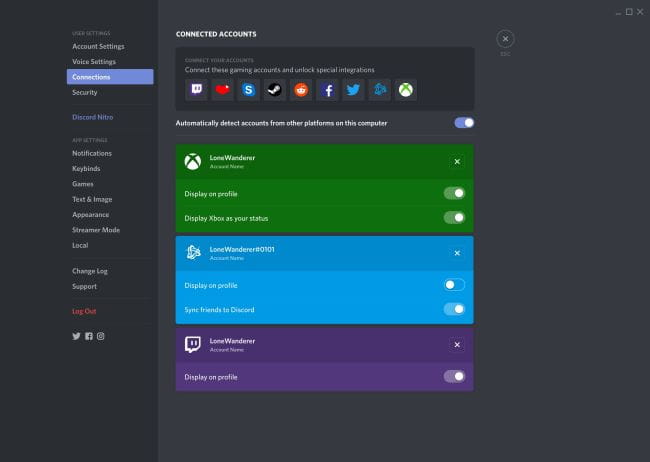
عبر تطبيق Discord على هاتفك أو سطح المكتب ، حدد خيار الإعدادات ، والذي يُمثله رمز الترس. بعد النقر على الترس ، اختر اتصالات ثم إضافة. بمجرد القيام بذلك ، حدد شعار Xbox الذي يظهر.
4) إدخال رقم التعريف الشخصي الخاص بك.
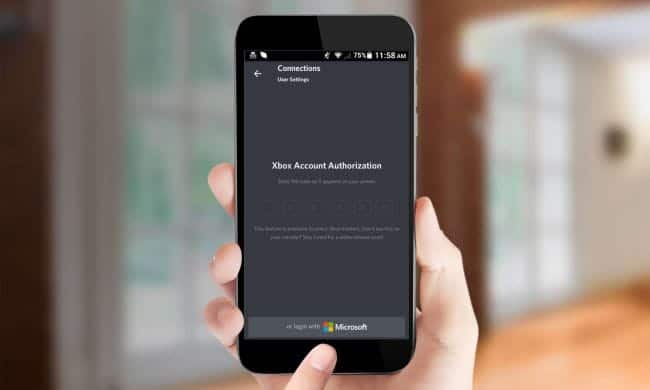
بمجرد تحديد شعار Xbox في تطبيق Discord ، سيظهر رمز PIN على شاشة Xbox One. أدخله في التطبيق. بعد إدخاله ، يجب أن يتم توصيل حساباتك على الفور.
Discord على Xbox One: الانطباعات العامة
بقدر ما هو أنيق توصيل كل من Xbox و Discord ، إلا أنَّ تكامل Xbox مع Discord محدود للغاية ، على الأقل في الوقت الحالي. حاليًا ، من خلال تطبيق Discord للكمبيوتر الشخصي أو الهاتف المحمول ، تتمثل الوظيفة الوحيدة لهذا التكامل عبر المنصات الأساسية في أنه يُمكنك مشاهدة ما يلعبه أصدقاؤك على Xbox One.
على الرغم من أن هذا قد يكون مُفيدًا لتنسيق جلسات اللعب مع الأصدقاء ، إلا أنها ميزة ثانوية مقارنةً بما اعتاد عليه مستخدمو Discord على الكمبيوتر. على وجه التحديد ، يُعد عدم وجود المحادثة الصوتية عبر المنصات الأساسية بمثابة إغفال كبير في محاولة Microsoft لدمج أكبر خدمة دردشة لمنصة الكمبيوتر الشخصي في نظام Xbox البيئي. بدون الدردشة الصوتية الأساسية أو الحفلات أو مجموعات Discord ، فإن تكامل Discord الخاص بـ Xbox One ليس قريبًا بما كان من المُفترض القيام به.
ومع ذلك ، إذا كنت أحد مُستخدمي Xbox ولديك الكثير من الأصدقاء الذين يميلون إلى اللعب على جهاز الكمبيوتر ، فقد يكون الأمر يستحق 5 دقائق من وقت الإعداد لتوصيل الحسابات ومنح أصدقائك طريقة سهلة لمعرفة وقت اللعب. يُمكنك التعرف أيضًا على أفضل التطبيقات لتغيير صوتك في Discord عند اللعب.







